
Configurazione dell'impostazione di conversione colore
Nella schermata Impostazione conversione colore è possibile specificare un tipo di rendering.
I tipi di rendering sono metodi per convertire gli spazi colore.
Conversione RGB-CMYK mantiene la gradazione o la saturazione.
Comprimendo interamente la gamma di immissione, la conversione corrisponde allo spazio colore con la gamma di uscita.
Poiché le gamme differiscono tra RGB e CMYK, è necessaria l'intera compressione.
In Conversione RGB-CMYK - Tipo di rendering, selezionare il tipo di rendering.
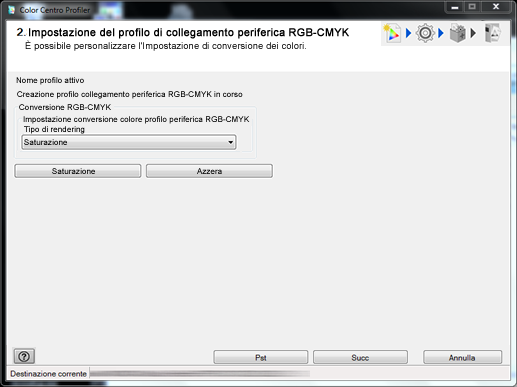
spiegazione aggiuntivaPercettivo è l'impostazione che consente la riproduzione colore usando colori simili a quelli di prima della conversione.
La gradazione è mantenuta comprimendo gli interi dati.
Questa opzione è adatta per le fotografie.
spiegazione aggiuntivaSaturazione (opzione sopra) è l'impostazione che rappresenta il colore che mantiene per quanto possibile la luminosità del colore come era prima della conversione.
Le tonalità colore diventano più vivide attraverso la conversione più vicina alla zona di saturazione elevata (l'esterno della gamma di colori CMYK).
Questa opzione è adatta per i materiali di presentazione.
spiegazione aggiuntivaQuando si rende tutto il contenuto dell'impostazione nella schermata lo stesso contenuto dell'impostazione consigliata, fare clic su Azzera.
Fare clic su Stampa conferma per la stampa di prova.
È visualizzata la schermata Stampa conferma.
Fare clic su Stampa conferma per la stampa di prova.

spiegazione aggiuntivaFare clic su Riferimento per visualizzare la schermata di selezione dell'immagine per la stampa.
spiegazione aggiuntivaFare clic su Seleziona vassoio per visualizzare la schermata per specificare il vassoio usato dalla stampa di conferma.
spiegazione aggiuntivaIn Impostazione retino, selezionare l'impostazione schermata usata dalla stampa di conferma.
spiegazione aggiuntivaQuando si fa clic su Annulla, la schermata Stampa conferma viene chiusa per tornare alla schermata Personalizza conversioni colore.
Confermare il risultato della stampa di prova.
Cliccare su Avanti.
È visualizzata la schermata per l'inserimento del nome profilo e commento.
spiegazione aggiuntivaAndare a Calcolo di un profilo.